Як перетворити мовлення на текст за допомогою OneNote?
Функція диктування на OneNote дозволяє перетворювати аудіо на текст за допомогою мікрофона та надійного інтернет-з'єднання.
Щоб активувати панель інструментів диктування:
- Відкрийте OneNote і створіть блокнот.
- Введення інформації в блокнот або вставлення її з інших програм і веб-сторінок
- Перейдіть до розділу «Домашній > Диктувати», клацнувши правою кнопкою миші під час входу в Microsoft 365 на пристрої з підтримкою мікрофона
- Дочекайтеся включення кнопки «Диктувати» і починайте слухати Кнопка диктування є піктограмою мікрофона
- Диктуйте слова, розділові знаки та конкретні дії, як-от «новий рядок» і «новий абзац».
- Нарешті, він почне запис вашого голосу, і все, що ви записаєте, буде збережено в аудіофайл, який з'явиться на сторінці.
Як можна завантажити OneNote?
Ви можете завантажити OneNote у відповідній версії для вашої системи або пристрою за посиланнями на OneNote.com. Щоб завантажити OneNote для мобільних пристроїв, потрібно перейти до App Store на Apple пристроях, наприклад Mac, iPhoneабо iPad. OneNote Розширення Clipper доступне всередині Chrome та Edge.
- Перейдіть на сайт OneNote
- Натисніть кнопку "Безкоштовне завантаження"
- Коли завантаження завершиться, двічі клацніть завантажений файл, щоб розпочати налаштування.
- Після інсталяції OneNoteвона має бути автоматично пов'язана з вашою поточною активованою Microsoft 365 або ліцензією Office 2019 Крім того, ви можете використовувати OneNote робочий стіл.
Якщо ви хочете використовувати програму на своєму телефоні, ви можете завантажити її з Google Play Store або App Store.
Як можна створити блокноти в OneNote?
- Використовуйте програму OneNote
- Натисніть кнопку «Показати блокноти», яка є «<” icon
- У нижній частині списку натисніть кнопку « OneNote Блокнот»
- Введіть ім'я блокнота в поле Ім'я блокнота
- Натисніть "Створити блокнот"
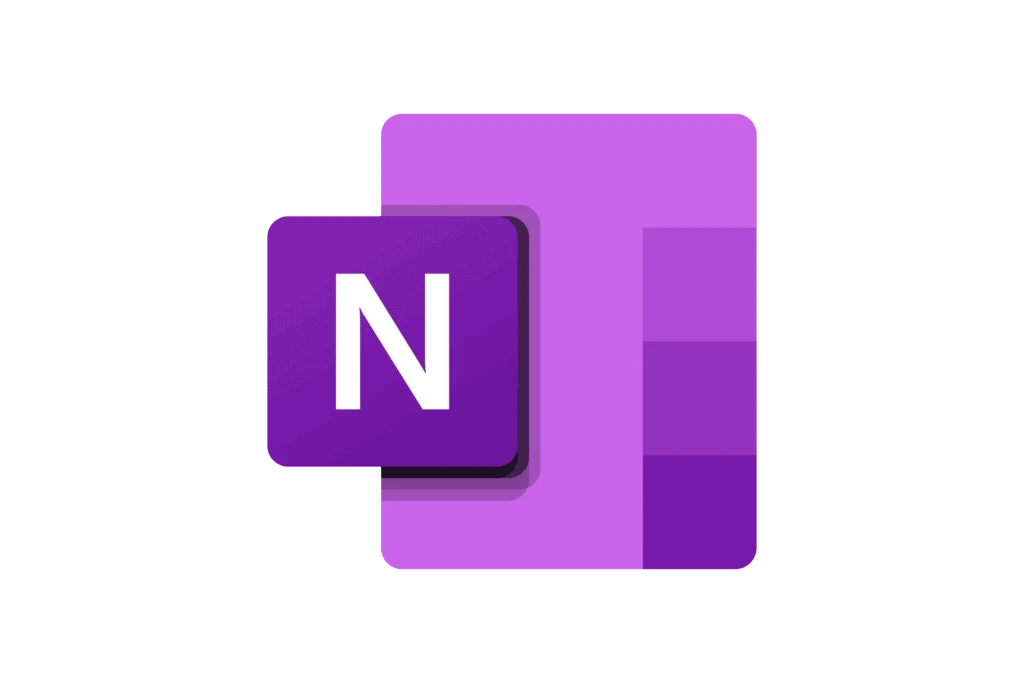
У чому ще полягають особливості OneNote?
Окрім створення власних блокнотів, ви можете відкривати блокноти, створені кимось іншим і до яких надано спільний доступ, включаючи інтеграцію з такими функціями, як перетворення аудіо в текст в Evernote .
- Натисніть кнопку «Показати блокноти», яка є «<” icon
- У списку, що відкрився, натисніть "Інші блокноти"
- У вікні «Інші блокноти» виберіть будь-який блокнот у списку, а потім натисніть «Відкрити блокнот»
Які ще команди для перетворення аудіо в текст OneNote?
Окрім диктування вмісту, ви можете промовляти команди для додавання розділових знаків, переміщатися по сторінці та вводити спеціальні символи.
Ось кілька прикладів команд в англійській мові:
- Крапка/крапка.
- Кома
- Знак питання?
- Дефіс–
- Зірочка*
- На вивісці @
- Знак плюс +
- Мінус–
- Вивіска євро €
- Смайлик : )
- Насуплене обличчя : (
- Емодзі у вигляді серця < 3
Також, ви можете давати команди для редагування, такі як:
- Скасувати
- Видалити
- Вставити пробіл
- Backspace
- Пауза в диктанті
Які мови підтримує OneNote?
Функція диктування Microsoft OneNoteпідтримує понад 40 мов, включаючи арабську, ірландську, турецьку, російську, іврит, гінді та грецьку.
Однак команди обмежені 13 мовами, а саме:
- китайська (спрощена)
- Датська
- Нідерландська
- Англійська
- Фінська
- Французька
- Німецька
- Італійська
- Японська
- Норвезька
- Португальська
- Іспанська
- Шведська
Які корисні поради щодо використання диктанту в OneNote?
- Вимовляння "delete" саме по собі видаляє останній Word або розділові знаки перед курсором.
- Команда «Видалити це» видаляє останнє вимовлене висловлювання.
- Ви можете виділити жирним шрифтом, курсивом, підкреслити або закреслити Word або фразу Наприклад, диктувати «огляд до завтра о 17:00», а потім казати «завтра жирним шрифтом», що призведе до того, що ви отримаєте «огляд до завтрашнього дня о 17:00»
- Якщо сказати "додати коментар" саме по собі, буде створено порожнє поле для коментарів, де ви зможете ввести коментар.
- Щоб відновити диктування, скористайтеся комбінацією клавіш ALT + ' або натисніть значок мікрофона в плаваючому меню диктування.

